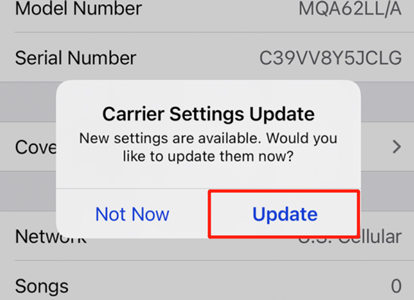
Para los usuarios de iPhone, uno de los servicios de mensajería más populares y convenientes es iMessage. Este servicio de mensajería ofrece divertidos efectos de pantalla y mucho más. Pero a veces puede enfrentar iMessage atascado al enviar un error de mensaje en su iPhone. Sin embargo, puede solucionar este problema siguiendo algunos métodos útiles. En este artículo, presentamos 5 soluciones efectivas para arreglar iMessage atascado en el problema de envío.
Parte 1. Solución de problemas para el envío de iMessage Problema con 5 formas comunes
Muchas personas se preguntan: «¿Por qué mi iMessage está atrapado en el envío?» Bueno, varias razones pueden causar el iMessage atascado en el envío de problemas como una conexión a Internet deficiente, errores del sistema, etc. Sin embargo, hay muchas maneras de arreglar iMessage atascado en el envío de errores de mensajes. Aquí presentamos 5 formas comunes de arreglar iMessage atascado en el problema de envío de mensajes:
1. Actualizar la configuración del operador en iPhone
Para resolver el problema de iMessage atascado en el modo de envío, simplemente puede actualizar la configuración del operador en su iPhone. Si los mensajes no se entregan, restablezca su configuración de red en su iPhone. Estos son los pasos para actualizar la configuración del operador en iPhone:
Paso 1: Primero, debe conectar su iPhone al Wi-Fi.
Paso 2: Haga clic en «General» después de abrir «Configuración».
Paso 3: Seleccione «Carrier» para iniciar la actualización después de tocar «Acerca de».
2. Verifique la conexión de red
También debe verificar la conexión de red cuando encontró el iMessage atrapado en el modo de envío. Pero antes de verificar la configuración de la red, asegúrese de que su Wi-Fi funcione normalmente. Siga los pasos a continuación para verificar la conexión de red:
Paso 1: haga clic en el icono del dispositivo en la esquina superior izquierda después de conectar su iPhone a iTunes.
Paso 2: haga clic en el botón «Restablecer».
Paso 3: Entonces debe tocar «Configuración de red de reinicio».
3. Actualizar la versión de iOS
Puede intentar actualizar la versión de iOS de forma inalámbrica o a través de iTunes para solucionar el problema del modo de envío de iMessage atascado. Porque a veces un sistema iOS obsoleto también puede causar su iMessage atascado al enviar un error de mensaje. Pero antes de probar este enfoque, es mejor que respalde su dispositivo.
Pasos para actualizar la versión iOS de forma inalámbrica:
Paso 1: a través de Wi-Fi, haga que su iPhone conecte a Internet.
Paso 2: Desde la configuración, toque «General> Actualización de software».
Paso 3: Siga la guía después de hacer clic en «Descargar e instalar».
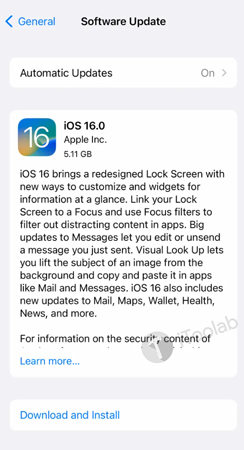
Pasos para actualizar la versión iOS a través de iTunes:
Paso 1: encuentre un USB para conectar su iPhone a la computadora después de abrir el programa.
Paso 2: Desde «Resumen», haga clic en «Verifique la actualización».
Paso 3: haga clic en «Descargar y actualizar».
Paso 4: inicie el proceso después de verificar la información del dispositivo.
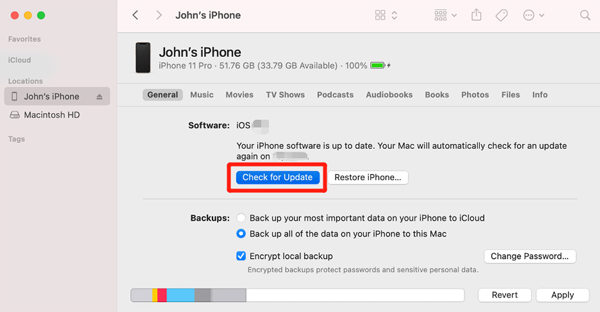
4. Encienda la mensajería MMS
Debe encender la opción de mensajería MMS para una mejor conectividad cuando su iMessaging esté atascado en la entrega de mensajes. Estos son los pasos para activar la mensajería MMS en iPhone para solucionar el iMessage atascado en el problema de envío:
Paso 1: Primero debe abrir «Configuración».
Paso 2: toque la opción «Mensajes».
Paso 3: Desde el «Enviar y recibir», habilite la opción «Mensaje MMS».
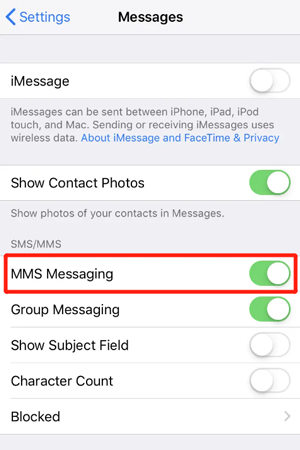
5. Restaurar iPhone a través de iTunes
Puede intentar restaurar su iPhone a través de iTunes. Incluyendo iMessage atascado en el modo de envío, a veces una restauración puede solucionar la mayoría de los problemas de iPhone. Pero todos los datos y el contenido de su iPhone serán borrados por una restauración. Primero puede hacer una copia de seguridad anterior si necesita mantener los datos de su iPhone. Siga los pasos a continuación para restaurar su iPhone a través de iTunes:
Paso 1: haga clic en «General» después de abrir «Configuración».
Paso 2: Después de eso, debe hacer clic en el botón «Resumen».
Paso 3: Toque «Restaurar iPhone».
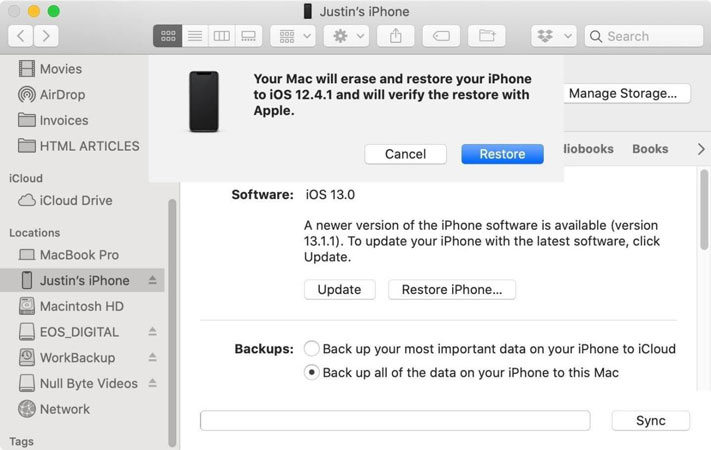
Parte 2. Use itooltab fijo para arreglar iMessage atascado en el envío
El uso de programas de reparación del sistema iOS como ItoolTab Fixgo es la forma más confiable de arreglar iMessage atascado en el problema de envío. Es una de las mejores herramientas profesionales que le ayuda a solucionar más de 200 problemas del sistema iOS, incluido iMessage, atascado al enviar un error de mensaje. Sin causarle pérdida de datos, esta herramienta puede resolver cualquier problema de iOS. Le ayudará a restablecer su dispositivo iOS sin ingresar una contraseña sin importar en qué escenario sea.
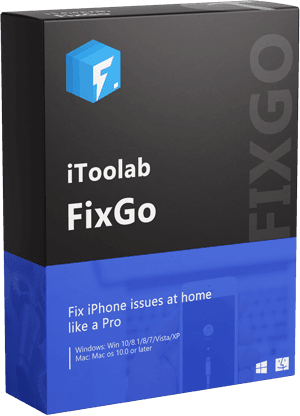
itooltab fijo
3 pasos para reparar 200+ problemas de iOS/iPados/TVOS
- Se pueden reparar 200+ problemas de iOS/iPados/TVOS.
- Corrige problemas del sistema de iPhone/iPad/Apple TV y no hay pérdida de datos.
- Actualizar y rebajar iOS 16 a cualquier versión compatible.
- Compatible con todas las últimas versiones y dispositivos de iOS.
Descarga gratuita
Descarga segura
Descarga gratuita
Descarga segura
Pasos para solucionar iMessage atascado en el problema de envío:
Paso 1: conecte su dispositivo defectuoso con un cable de rayos después de ejecutar Fixgo en su computadora. Haga clic en «Arreglar el sistema iOS – Modo estándar» cuando se puede acceder al software. Haga clic en la pestaña «Fix Now» desde allí.
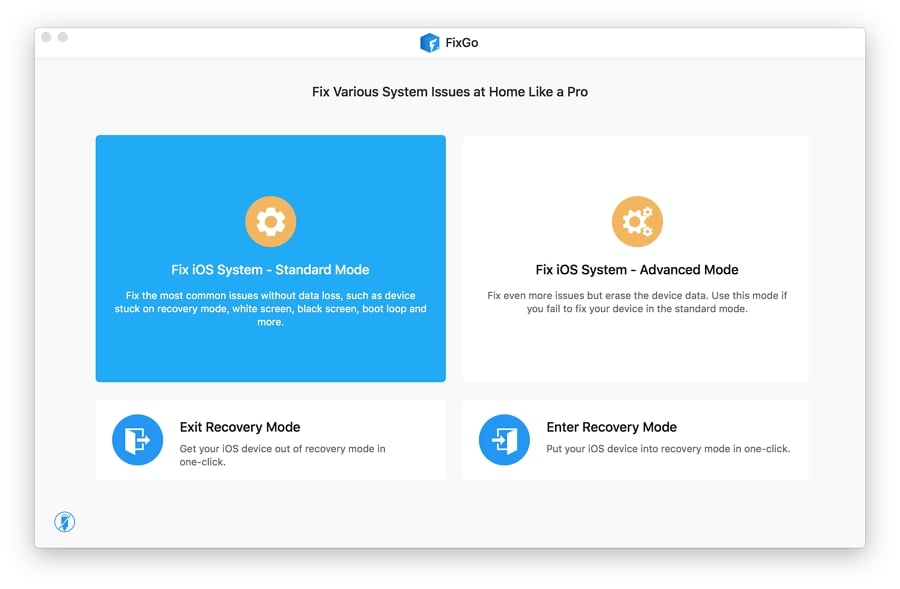
Paso 2: Ahora, debe descargar el firmware relevante en su sistema. Elija la carpeta para el archivo después de seleccionar la pestaña Examinar. Asegúrese de verificar si Fixgo ha detectado la versión correcta de su teléfono. Seleccione el botón Cambiar para agregar los detalles manualmente si es inexacto. Haga clic en «Descargar» para concluir.
RELATED: Mejores Soluciones para el Problema de Mensajes/iMessage No Entregados en iOS 16/15
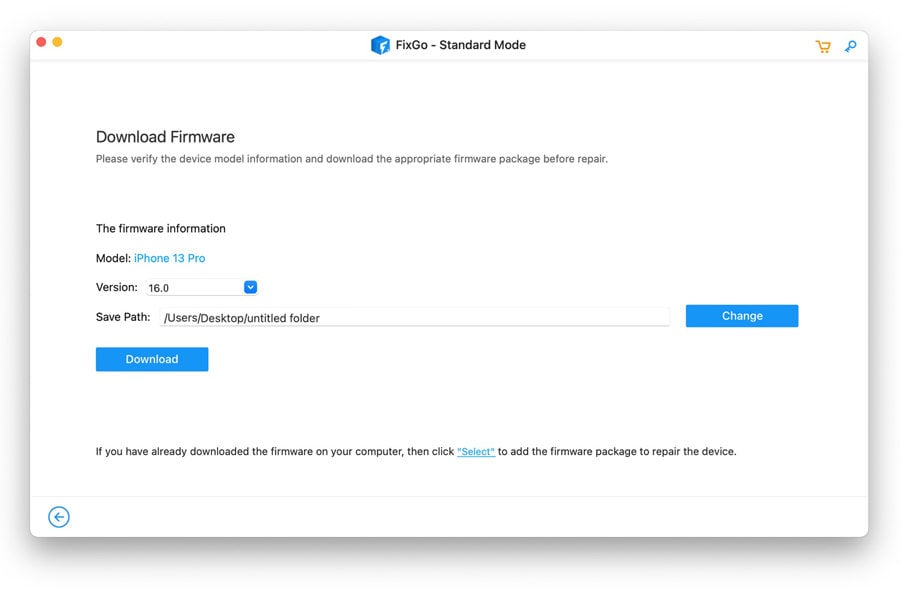
Paso 3: simplemente haga clic en el botón Reparar ahora que habilitará la herramienta para instalar el firmware en su dispositivo una vez que el software haya descargado el archivo para usted. Recibirá una notificación una vez que se realice el proceso. Reinicie su dispositivo para confirmar que el iMessage atascado al enviar el problema del mensaje se ha resuelto después de desconectarlo de la computadora.
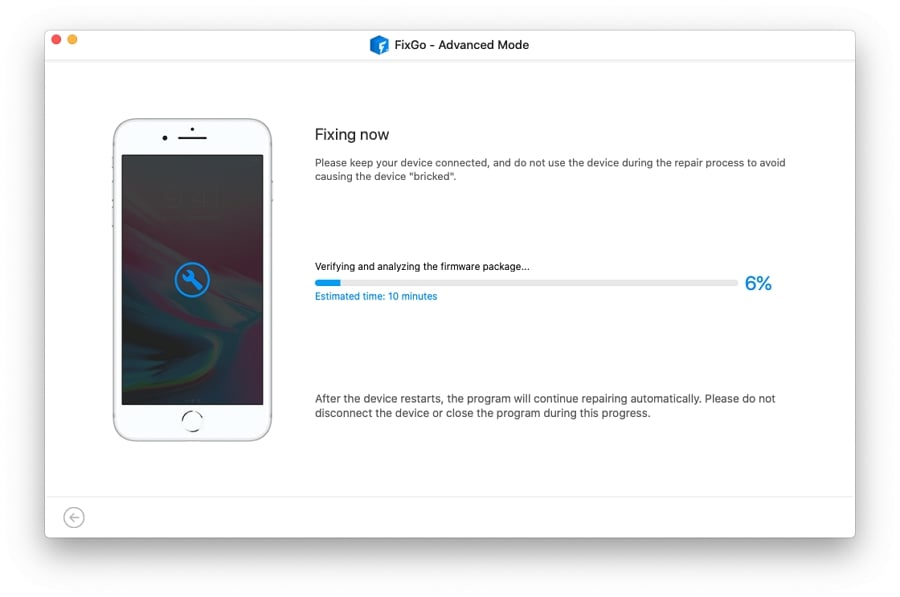
Preguntas frecuentes sobre iMessage atascado al enviar un mensaje
P1: ¿Por qué mi mensaje está atascado en el envío?
Varias razones pueden causar su mensaje atascado al enviar. Aquí estamos enumerando las razones más comunes:
- Versión anticuada de iOS
- Mala conexión a Internet
- Configuración inactiva de MMS
P2: ¿Cuánto tiempo tarda en enviar un iMessage?
Cualquier mensaje de iMessage o texto se entrega al destinatario en cuestión de segundos si la cobertura de la red está bien o si no hay otro problema interno/externo durante el proceso. Pero antes de mostrarle el mensaje de error «Error al enviar», iMessage sigue intentando durante al menos unos minutos o menos.
P3: ¿Cómo se actualiza la iMessage en el iPhone?
Esto es realmente fácil. Todo lo que necesita hacer es retirar la lista de mensajes y liberarla para ver el icono de carga en su pantalla. Esto actualizará automáticamente iMessage en iPhone.
Palabras finales
Puede ser muy frustrante para los usuarios de iOS enfrentar iMessage atrapado en el envío de errores de mensajes. En este artículo, hemos introducido 5 soluciones efectivas para arreglar iMessage atascado en el problema de envío. Entre los métodos mencionados anteriormente, le sugerimos que use itooltab fixgo. Este método efectivo puede resolver iMessage atascado en el envío de problemas fácilmente sin conducir a la pérdida de datos. Prueba Itooltab Fixgo si desea una solución rápida al problema.
